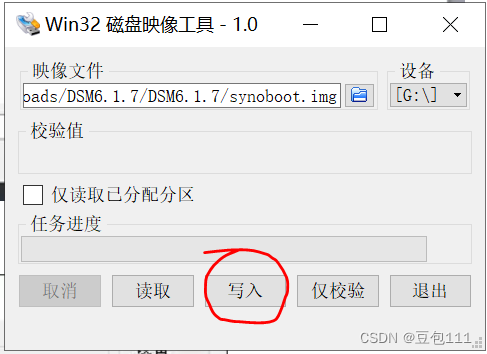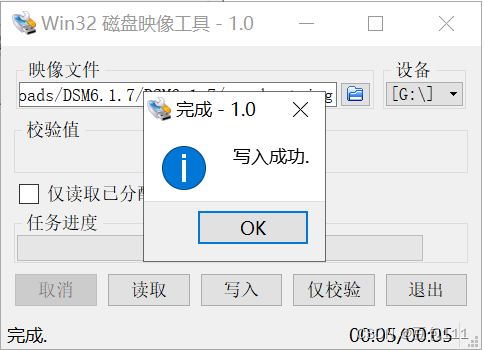废旧笔记本改造为群晖Synology NAS |
您所在的位置:网站首页 › 笔记本改nas外接硬盘教程 › 废旧笔记本改造为群晖Synology NAS |
废旧笔记本改造为群晖Synology NAS
|
废旧笔记本改造为群晖Synology NAS
前言软件包下载准备启动盘制作刷写镜像文件到U盘电脑系统重装NAS系统NAS系统安装
前言
我们肯定有许多的同学手头都有废旧闲置的笔记本电脑,常年在角落吃灰,无人问津。本文主要介绍如何高效利用废旧笔记本电脑改造成为家庭私有NAS平台。 软件包下载准备软件包下载地址,自行获取:软件地址, 解压密码: 5qhf osfmount 主要是对NAS系统镜像文件进行编写修改U盘的VID以及PID信息win32diskimager 将NAS系统镜像文件刷写到U盘,制作NAS系统启动盘DSM6.1.7 NAS系统镜像文件 启动盘制作1.查询U盘VIP:PID 用户可自行下载“ChipEasy芯片无忧”或者直接在linux命令窗口使用lsusb命令查询,待会修改NAS镜像文件需要使用。 运行 Win32DiskImager,确认U盘设备,选择刚修改完毕的镜像文件 显示成功表示完成NAS镜像启动U盘的制作 此处由于不同电脑重装系统方式不同,用户根据各自电脑自行安装 Tips:系统启动后选择U盘启动,启动结束后可以拔出U盘,每次重新启动都需要使用该U盘。 NAS系统安装电脑启动后,需要是用另外一台电脑连接NAS进行系统安装,系统文件DSM_DS3617xs_15284.pat |
【本文地址】
今日新闻 |
推荐新闻 |
 2. 修改NAS镜像 打开OSFMount,点击 Mount new,
2. 修改NAS镜像 打开OSFMount,点击 Mount new, 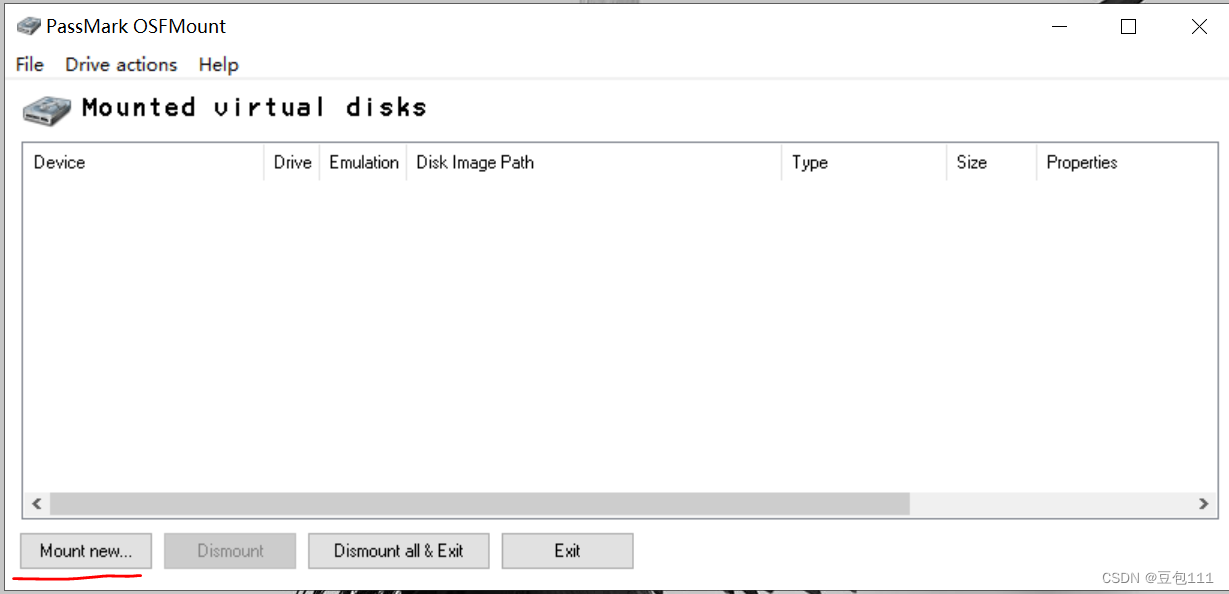
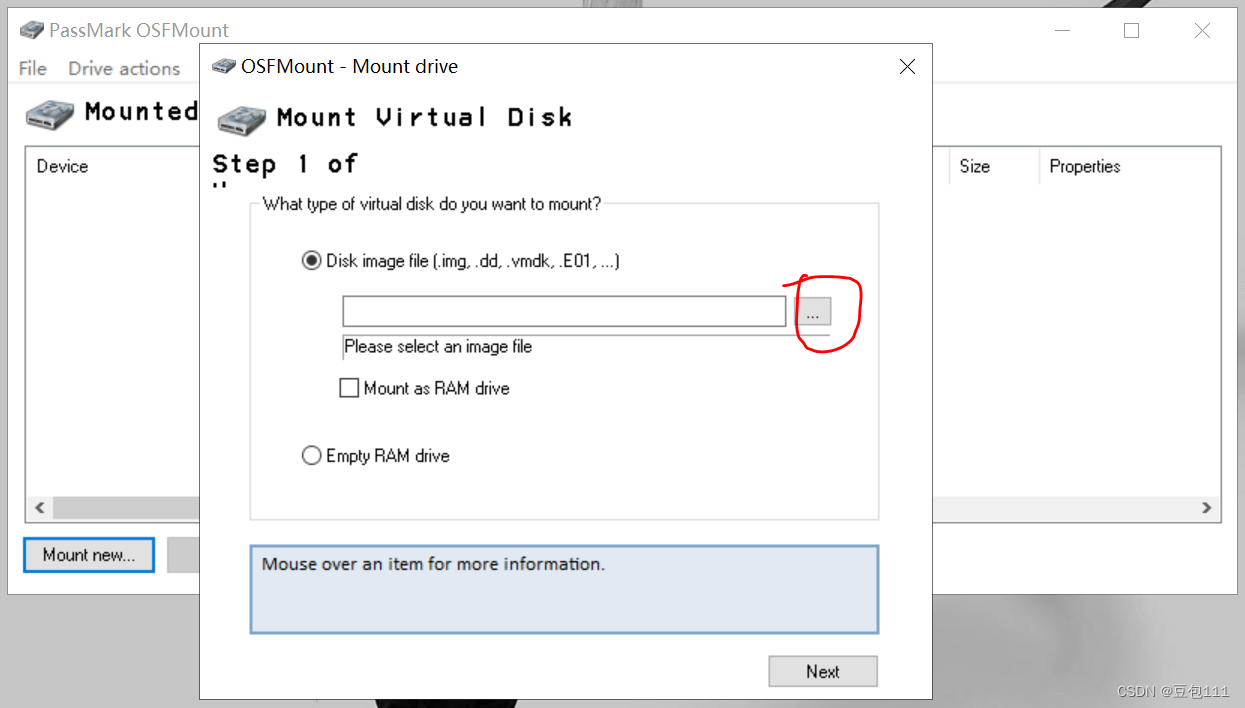 选择镜像文件:synoboot.img,选中后单击Next,选择Part 0
选择镜像文件:synoboot.img,选中后单击Next,选择Part 0 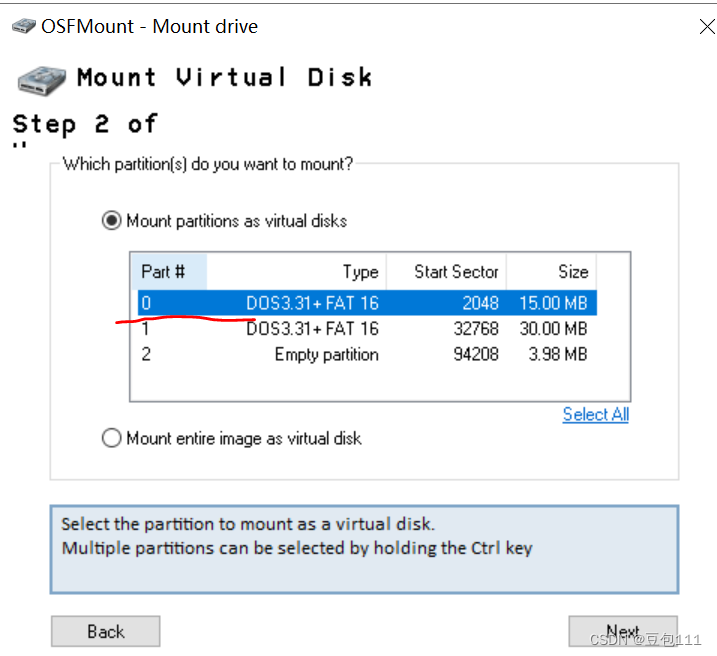 继续Next,取消 “Read-only Driver”
继续Next,取消 “Read-only Driver” 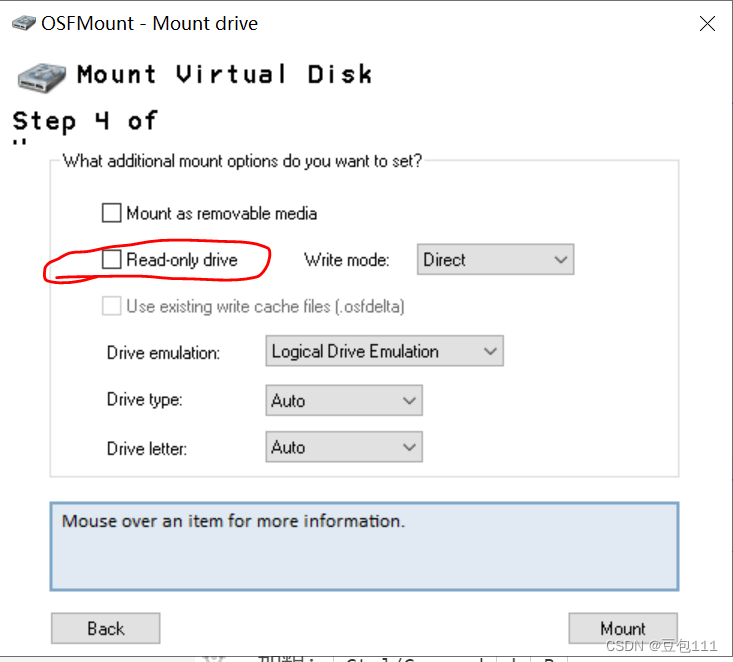 然后Mount,点击显示列表的device
然后Mount,点击显示列表的device 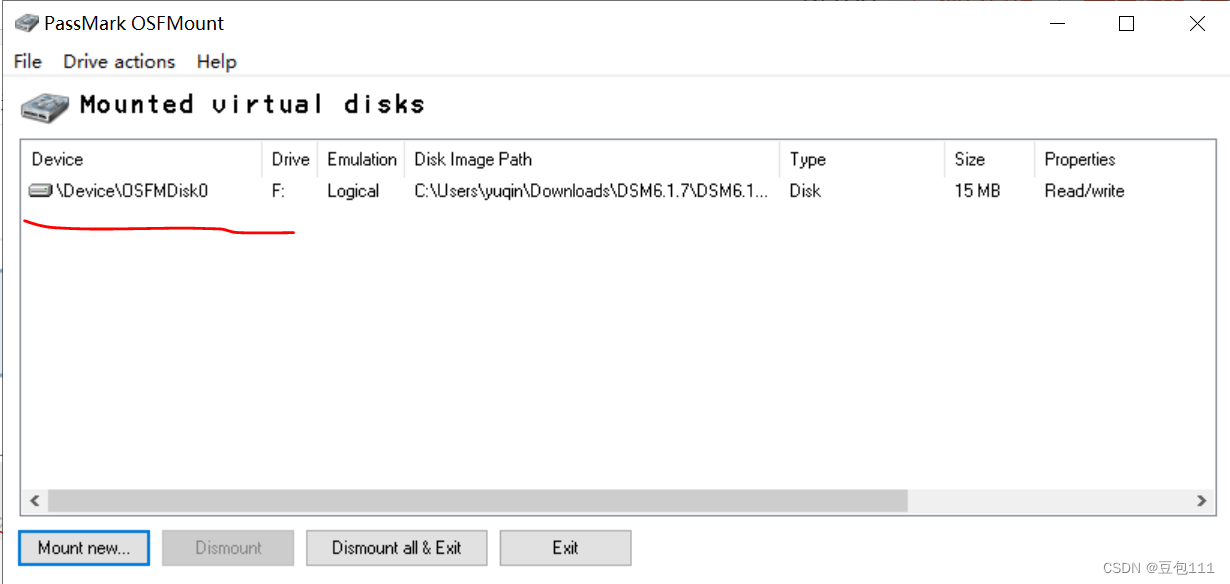 在grub文件夹中找到grub.cfg这个文件,并且使用 VSCODE 打开。将U盘的 VID 和 PID 值修改到这个文件中。(仅需修改0x后面的数值即可)
在grub文件夹中找到grub.cfg这个文件,并且使用 VSCODE 打开。将U盘的 VID 和 PID 值修改到这个文件中。(仅需修改0x后面的数值即可) 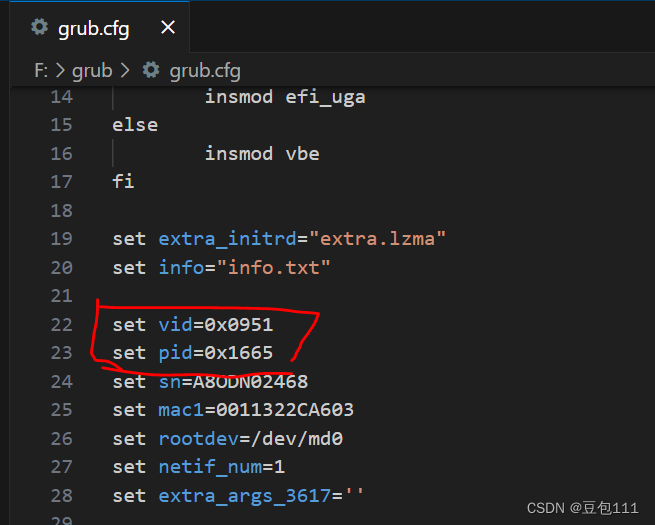 修改完成后保存并关闭文件夹,单击“Dismount all&Exit”保存修改并退出,会弹出一个窗口,点“是”即可。
修改完成后保存并关闭文件夹,单击“Dismount all&Exit”保存修改并退出,会弹出一个窗口,点“是”即可。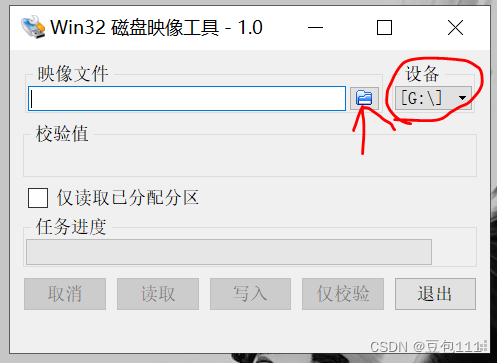
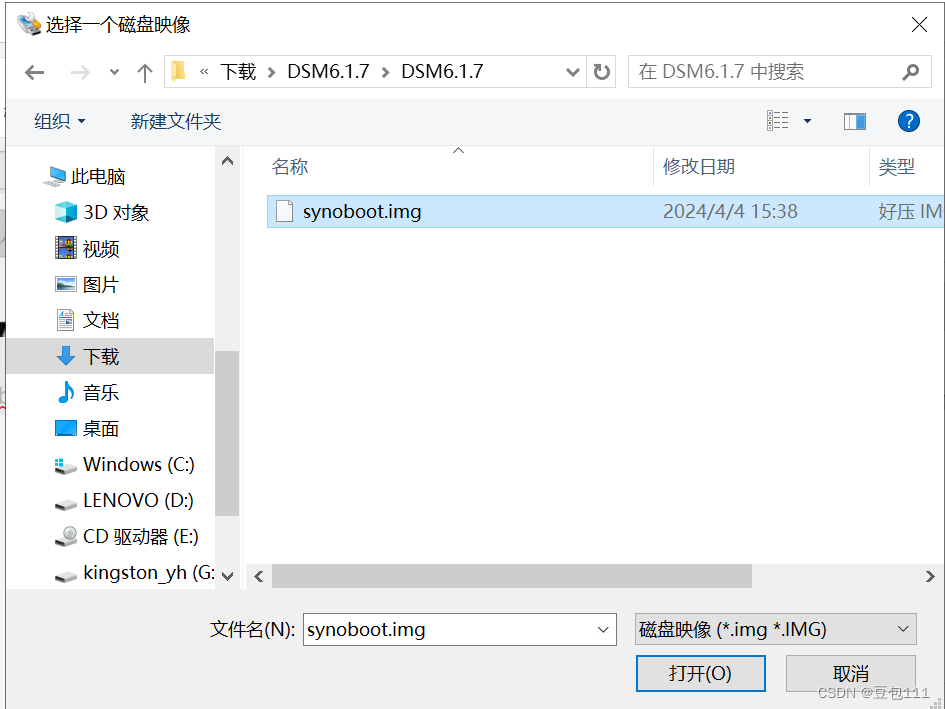 点击“写入”
点击“写入”